DIY装机必备检测软件介绍
DIY装机必备检测软件介绍(电脑系统、CPU、显卡、内存、硬盘、光驱、音响)

DIY装机必备检测软件介绍1.全面检测软件1)EVEREST Ultimate EditionEVEREST(原名AIDA32)一个测试软硬件系统信息的工具,它可以详细的显示出PC每一个方面的信息。
支持上千种(3400+)主板,支持上百种(360+)显卡,支持对并口/串口/USB这些PNP设备的检测,支持对各式各样的处理器的侦测。
新版增加查看远程系统信息和管理,结果导出为HTML、XML功能。
-硬件监视增加了对Vista边栏的支持,用户可以在Vista边栏中直接看到自己设备的相关信息。
2)SiSoftware Sandra Pro这是一套功能强大的系统分析评测工具,拥有超过30种以上的测试项目,主要包括有CPU、Drives、CD-ROM/DVD、Memory、SCSI、APM/ACPI、鼠标、键盘、网络、主板、打印机等。
全面支持当前各种VIA、ALI芯片组和Pentium 4、AMD DDR平台。
除了具有强大的功能外,使用也很方便,易于上手。
3)HWiNFO32电脑硬件检测软件。
它主要可以显示出处理器、主板及芯片组、PCMCIA接口、BIOS版本、内存等信息,另外HWiNFO还提供了对处理器、内存、硬盘(WIN9X里不可用)以及CD-ROM的性能测试功能。
4)PCMark05 Basic以3Dmark系列出名的Futuremark,推出了测试的另一品牌PCmark系列,PCmark是以整机综合性能为考量的测试软件,经过PCmark2002,PCmark04后,最新的PCmark05也提供下载了。
PCmark05将有三个版本,一是基本版,是自有免费软件但只有有限的功能。
二是高级版,为家庭用户设计增加了一些功能。
三是专业版,为商业用户设计具备全功能以及所有特性。
5) Z武器Z武器拥有专业而易用的硬件检测,不仅超级准确,而且向你提供中文厂商信息,让你的电脑配置一目了然,拒绝奸商蒙蔽。
它适合于各种品牌台式机、笔记本电脑、DIY兼容机,实时的关键性部件的监控预警,全面的电脑硬件信息,有效预防硬件故障,让您的电脑免受困扰。
电脑配件性能测试工具推荐评估硬件性能的软件

电脑配件性能测试工具推荐评估硬件性能的软件在评估电脑硬件性能时,使用合适的工具是至关重要的。
这些工具可以帮助您全面了解电脑的性能表现,从而有效选择适合您需求的配件。
本文将介绍几款值得推荐的电脑配件性能测试工具。
一、3DMark3DMark是一个广受好评的电脑硬件性能测试工具。
它主要用于评估电脑的图形处理性能。
通过运行不同的测试项目,3DMark可以测量电脑的图形图像处理能力、物理模拟能力以及整体性能得分。
这些数据将有助于您评估电脑在3D游戏、视频渲染等方面的性能表现。
二、PCMarkPCMark是另一款广泛使用的电脑性能测试工具,它主要用于评估电脑的综合性能。
PCMark测试项目包括多媒体处理、办公应用、网络通信等方面的性能。
通过运行PCMark,您可以了解电脑在不同场景下的运行速度、稳定性和响应能力,从而更好地选择适合您需求的硬件。
三、CrystalDiskMarkCrystalDiskMark是一个针对硬盘和固态硬盘(SSD)性能测试的工具。
它可以测量设备的连续读写速度、随机读写速度以及访问时间等参数。
这对于评估硬盘在文件传输、程序载入等方面的性能非常重要。
通过使用CrystalDiskMark,您可以找到性能较好的硬盘或SSD,提升电脑的系统启动速度和文件传输速度。
四、CPU-ZCPU-Z是一款专业的处理器信息查看工具。
它能够提供详细的处理器参数,包括型号、主频、核心数等。
此外,CPU-Z还可以显示内存、主板、显卡等关键硬件设备的信息。
通过使用CPU-Z,您可以确保购买的配件与电脑的其余部分兼容,并了解它们的性能表现。
五、Prime95Prime95是一个用于测试CPU性能和稳定性的工具。
它通过模拟大量的计算任务来对处理器进行全面的压力测试。
这可以评估处理器在高负荷情况下的稳定性和温度表现。
Prime95还可以检测处理器的错误和缺陷,从而帮助您选择更可靠的配件。
六、HWiNFOHWiNFO是一款全面的硬件信息工具。
DIY装机必备装机常用检测软件集合
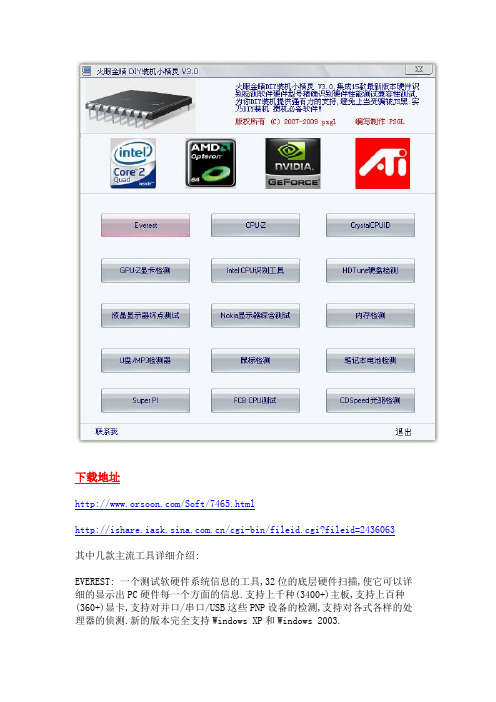
下载地址/Soft/7465.html/cgi-bin/fileid.cgi?fileid=2436063其中几款主流工具详细介绍:EVEREST: 一个测试软硬件系统信息的工具,32位的底层硬件扫描,使它可以详细的显示出PC硬件每一个方面的信息.支持上千种(3400+)主板,支持上百种(360+)显卡,支持对并口/串口/USB这些PNP设备的检测,支持对各式各样的处理器的侦测.新的版本完全支持Windows XP和Windows 2003.Cpu-Z:Cpu-Z是一款家喻户晓的CPU检测软件,除了使用Intel或AMD自己的检测软件之外,我们平时使用最多的此类软件就数它了。
它支持的CPU种类相当全面,软件的启动速度及检测速度都很快。
另外,它还能检测主板和内存的相关信息,其中就有我们常用的内存双通道检测功能。
当然,对于CPU的鉴别我们还是最好使用原厂软件。
CrystalCPUID:处理器信息检测超频工具。
CrystalCPUID是一款功能和WCPUID 基本相同的工具,但是对处理器支持的范围更广。
CrystalCPUID支持几乎所有类型的处理器检测,最特别的是CrystalCPUID具备完整的处理器及系统资讯侦测功能外还可调节K7/K8处理器及Cyrix III / C3处理器倍频。
CrystalCPUID 支持的处理器类型包括:Intel 全系列处理器;AMD全系列处理器;Transmeta系列处理器;VIA/IDT/Cryix系列处理器。
]GPU-Z:件网站 现在又给我们提供了一个类似的工具,用于显卡识别的“GPU-Z”。
这是TechPowerUp GPU-Z发布的第二个版本为0.0.2,体积仅有334KB,支持Windows 2000/XP/Vista。
根据官方截图,GeForce 8800 GTX的各种规格参数都得到了正确识别,还能验证核心、显存、着色单元是否经过超频,不过在笔者的690G整合平台上,对集成显卡Radeon X1250的识别也基本完整,但还有不少瑕疵.Intel Processor Frequency ID Utility:随着英特尔公司CPU家族的队伍不断壮大,产品型号不断的增加,为了让用户能更好对自己所使用的英特尔 CPU,包括处理器类型、处理器系列、处理器型号、处理器步进、高速缓存信息、包装信息、系统配置、处理器特性等有一个全面清晰认识。
26种测试软件

28款常用装机检测软件第1页:综合性检测分析篇·检测整机性能现在选择自己DIY攒机的朋友是越来越多,可是选择攒机最大的问题就是质量问题。
自己配置的机器虽然经过反复的挑选、斟酌但是在使用一段时间后一部分的硬件都会暴露出不少的问题,电子产品的质量往往是不能用肉眼去判别的,所以在机器安装完成之后都会使用一些检测软件来测试自己所购买的配件自身有没有存在缺陷,一些好的检测软件基本上都能检测出硬件出厂时的质量问题。
小编经过搜索和整理,将下列28款检测软件推荐给大家,以帮助大家更好的对自己所购买的硬件质量情况。
1、EVEREST Home 2.20下载地址:网通下载EVEREST(原名AIDA32)一个测试软硬件系统信息的工具,它可以详细的显示出PC每一个方面的信息。
EVEREST不仅支持了上千种(3400+)主板,而且支持上百种(360+)显卡,支持对并口/串口/USB这些PN P设备的检测,以及各式各样的处理器的侦测。
新版增加查看远程系统信息和管理,结果导出为HTML、XM L功能。
2、SiSoftware Sandra 2005 SR2a下载地址:网通下载这是一套功能强大的系统分析评比工具,拥有超过 30 种以上的分析与测试模组,主要包括有CPU、D rives、CD-ROM/DVD、Memory、SCSI、APM/ACPI、鼠标、键盘、网络、主板、打印机等,还有 CPU、Drive s、CD-ROM/DVD、Memory 的 Benchmark 工具,它还可将分析结果报告列表存盘。
3、HWiNFO32 V1.53 汉化版下载地址:网通下载HWINFO32 是电脑硬件检测软件。
它主要可以显示出处理器、主板及芯片组、 PCMCIA接口、BIOS版本、内存等信息,另外HWiNFO还提供了对处理器、内存、硬盘(WIN9X 里不可用)以及 CD-ROM 的性能测试功能。
4、PCMark 04 1.3.0(测试整机)下载地址:网通下载这是由鼎鼎大名的Futuremark推出的另一款硬件测试工具,软件的风格和3DMark03如出一辙。
DIY装机必备检测软件集合

DIY装机必备检测软件介绍1.全面检测软件1)EVEREST Ultimate EditionEVEREST(原名AIDA32)一个测试软硬件系统信息的工具,它可以详细的显示出PC每一个方面的信息。
支持上千种(3400+)主板,支持上百种(360+)显卡,支持对并口/串口/USB这些PNP设备的检测,支持对各式各样的处理器的侦测。
新版增加查看远程系统信息和管理,结果导出为HTML、XML功能。
-硬件监视增加了对Vista边栏的支持,用户可以在Vista边栏中直接看到自己设备的相关信息。
2)SiSoftware Sandra Pro这是一套功能强大的系统分析评测工具,拥有超过30种以上的测试项目,主要包括有CPU、Drives、CD-ROM/DVD、Memory、SCSI、APM/ACPI、鼠标、键盘、网络、主板、打印机等。
全面支持当前各种VIA、ALI芯片组和Pentium 4、AMD DDR平台。
除了具有强大的功能外,使用也很方便,易于上手。
3)HWiNFO32电脑硬件检测软件。
它主要可以显示出处理器、主板及芯片组、PCMCIA接口、BIOS版本、内存等信息,另外HWiNFO还提供了对处理器、内存、硬盘(WIN9X里不可用)以及CD-ROM的性能测试功能。
4)PCMark05 Basic以3Dmark系列出名的Futuremark,推出了测试的另一品牌PCmark系列,PCmark是以整机综合性能为考量的测试软件,经过PCmark2002,PCmark04后,最新的PCmark05也提供下载了。
PCmark05将有三个版本,一是基本版,是自有免费软件但只有有限的功能。
二是高级版,为家庭用户设计增加了一些功能。
三是专业版,为商业用户设计具备全功能以及所有特性。
5) Z武器Z武器拥有专业而易用的硬件检测,不仅超级准确,而且向你提供中文厂商信息,让你的电脑配置一目了然,拒绝奸商蒙蔽。
它适合于各种品牌台式机、笔记本电脑、DIY兼容机,实时的关键性部件的监控预警,全面的电脑硬件信息,有效预防硬件故障,让您的电脑免受困扰。
验机必备软件
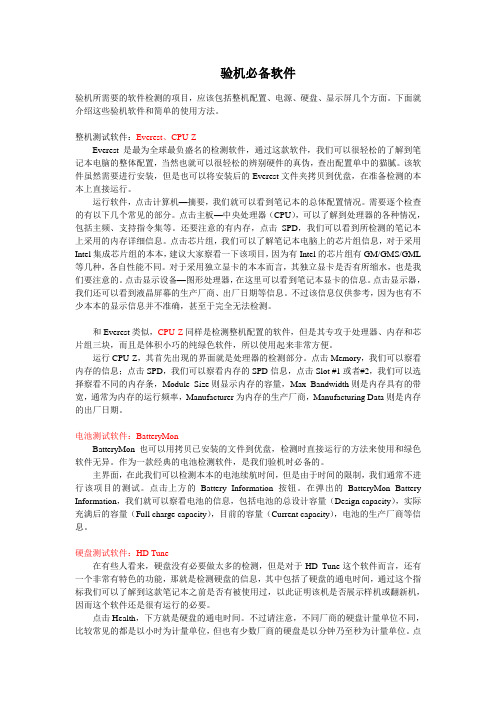
验机必备软件验机所需要的软件检测的项目,应该包括整机配置、电源、硬盘、显示屏几个方面。
下面就介绍这些验机软件和简单的使用方法。
整机测试软件:Everest、CPU-ZEverest是最为全球最负盛名的检测软件,通过这款软件,我们可以很轻松的了解到笔记本电脑的整体配置,当然也就可以很轻松的辨别硬件的真伪,查出配置单中的猫腻。
该软件虽然需要进行安装,但是也可以将安装后的Everest文件夹拷贝到优盘,在准备检测的本本上直接运行。
运行软件,点击计算机—摘要,我们就可以看到笔记本的总体配置情况。
需要逐个检查的有以下几个常见的部分。
点击主板—中央处理器(CPU),可以了解到处理器的各种情况,包括主频、支持指令集等。
还要注意的有内存,点击SPD,我们可以看到所检测的笔记本上采用的内存详细信息。
点击芯片组,我们可以了解笔记本电脑上的芯片组信息,对于采用Intel集成芯片组的本本,建议大家察看一下该项目,因为有Intel的芯片组有GM/GMS/GML 等几种,各自性能不同。
对于采用独立显卡的本本而言,其独立显卡是否有所缩水,也是我们要注意的。
点击显示设备—图形处理器,在这里可以看到笔记本显卡的信息。
点击显示器,我们还可以看到液晶屏幕的生产厂商、出厂日期等信息。
不过该信息仅供参考,因为也有不少本本的显示信息并不准确,甚至于完全无法检测。
和Everest类似,CPU-Z同样是检测整机配置的软件,但是其专攻于处理器、内存和芯片组三块,而且是体积小巧的纯绿色软件,所以使用起来非常方便。
运行CPU-Z,其首先出现的界面就是处理器的检测部分。
点击Memory,我们可以察看内存的信息;点击SPD,我们可以察看内存的SPD信息,点击Slot #1或者#2,我们可以选择察看不同的内存条,Module Size则显示内存的容量,Max Bandwidth则是内存具有的带宽,通常为内存的运行频率,Manufacturer为内存的生产厂商,Manufacturing Data则是内存的出厂日期。
计算机硬件性能测试工具推荐
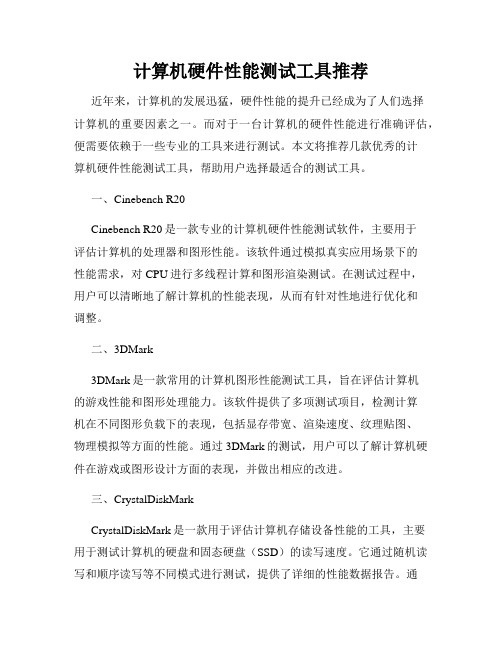
计算机硬件性能测试工具推荐近年来,计算机的发展迅猛,硬件性能的提升已经成为了人们选择计算机的重要因素之一。
而对于一台计算机的硬件性能进行准确评估,便需要依赖于一些专业的工具来进行测试。
本文将推荐几款优秀的计算机硬件性能测试工具,帮助用户选择最适合的测试工具。
一、Cinebench R20Cinebench R20是一款专业的计算机硬件性能测试软件,主要用于评估计算机的处理器和图形性能。
该软件通过模拟真实应用场景下的性能需求,对CPU进行多线程计算和图形渲染测试。
在测试过程中,用户可以清晰地了解计算机的性能表现,从而有针对性地进行优化和调整。
二、3DMark3DMark是一款常用的计算机图形性能测试工具,旨在评估计算机的游戏性能和图形处理能力。
该软件提供了多项测试项目,检测计算机在不同图形负载下的表现,包括显存带宽、渲染速度、纹理贴图、物理模拟等方面的性能。
通过3DMark的测试,用户可以了解计算机硬件在游戏或图形设计方面的表现,并做出相应的改进。
三、CrystalDiskMarkCrystalDiskMark是一款用于评估计算机存储设备性能的工具,主要用于测试计算机的硬盘和固态硬盘(SSD)的读写速度。
它通过随机读写和顺序读写等不同模式进行测试,提供了详细的性能数据报告。
通过对存储设备的性能进行测试,用户可以了解存储设备在文件传输和数据处理方面的表现,并选择最适合自己需求的硬盘或SSD。
四、AIDA64AIDA64是一款综合性的硬件信息和基准测试工具,可全面评估计算机的处理器、内存、硬盘、显卡和其他硬件组件的性能。
该软件提供了丰富的测试项目和报告,包括计算机的稳定性测试、温度监控、风扇转速控制等。
通过AIDA64的测试,用户可以全面了解计算机的硬件情况,并根据测试结果进行优化和升级。
五、GeekbenchGeekbench是一款跨平台的计算机性能评估工具,用于测试计算机的单核和多核处理器性能。
该软件通过运行一系列的算法和计算任务,评估计算机在不同负载下的性能表现。
10个电脑综合性能测试软件帮你了解硬件性能「电脑硬件性能测试软件」

10个电脑综合性能测试软件帮你了解硬件性能「电脑硬件性能测试软件」大部分朋友买回台式电脑、笔记本,或者有单独配置的硬盘、CPU、显卡等组装完毕后会直接使用,很少有对于电脑进行测试性能的,简单一点会用软件跑个分,但是实际上跑分的数据大部分不准确的,有的是品牌电脑上进行设置过让你跑分好看,最为主要的还在于不同的硬件性能的对比,以及进行配置到电脑后的综合硬件性能。
我们应该都知道,一个电脑的组成部分不外乎显示器、硬盘、显卡、内存、CPU等,我们是否有单独对这些硬件测试过?在这篇文章中,麦子准备在这篇文章中盘点主流的10个电脑综合性能测试软件,看看我们的电脑实际的硬件测试基准情况。
如果我们也有准备给自己的电脑性能单个配置硬件测试的,可以试试这些软件,至少我们可以显得与众不同一些。
第一、CPU-ZCPU-Z 是一款通用于Intel 和 AMD 的CPU检测软件,基本上适合任何的电脑品牌,而且检测的数据比较全面,可以较为准确的检测出CPU、主板、内存、显卡、SPD等硬件信息,我们还可以通过CPU-Z软件看到自己的CPU属于哪家厂家,内频、Cache等一般在测评网站才可以看到。
第二、GPU-ZGPU-Z是一款显卡检测工具,我们在安装后,较为直观的看到GPU核心,以及运行频率、带宽、传感器信息等。
同时,GPU-Z还支持一键测试电脑显卡,一键点击即可自动查询显卡各项参数GPU-Z检查的结果页面也很简单掌握显卡各项信息参数。
第三、CrystalDiskMarkCrystalDiskMark ,我们在很多的硬件测评的文章中会看到这款软件的截图,也是麦子常用的轻便硬盘读写速度和性能检测软件工具。
比如,我们在对比电脑更换固态硬盘的时候会检测硬盘读写速度,会通过这款软件进行检测。
这个工具的特点就是小巧,易于操作,直接通过鼠标点击就可以自动等待硬盘的连续读写和随机读写速度,查看硬盘的差异。
第四、CrystalDiskInfoCrystalDiskInfo ,也是来自和上面软件一个公司的,这款软件主要是检测硬盘健康状态分析工具。
10款硬件检测工具推荐

10款硬件检测⼯具推荐摘要:硬件检测可能对于⼤部分⽤户来说并不是很熟悉,甚⾄从来没给⾃⼰的电脑硬件进⾏做过检测。
硬件检测可能对于⼤部分⽤户来说并不是很熟悉,甚⾄从来没给⾃⼰的电脑硬件进⾏做过检测。
电脑使⽤时间长了,操作系统升级,各种应⽤软件也会升级,只有硬件的性能在慢慢下降,所以我们就需要及时了解⾃⼰电脑硬件的性能,以便选择最适合安装的操作系统和应⽤软件。
另外,对于那些DIYer们,攒好每⼀台机器那都是相当有成就感的。
但是现在硬件市场可谓龙鱼混杂,备不住哪条内存或者哪块显卡就名不符实,被忽悠了,⽽硬件检测在这个时候就显得更为重要了。
本期的《应⽤达⼈堂》,就将为⼤家介绍⼗款硬件检测⼯具,来给⾃⼰的电脑做个“体检”吧。
1.全部检测 EVEREST Ultimate Edition V5.01.1715 Everest ultimate是⼀款对电脑软硬件进⾏全⾯检测的⼯具,能够⽀持上千种硬件型号,除了主板、显卡、CPU以外,对并⼝/串⼝/USB这些PNP设备也同样⽀持。
2.显⽰器检测 DisplayX 1.0版 DisplayX⼜被称为"显⽰屏测试精灵",这款⼯具⾮常⼩巧,体积只有⼏⼗K,可对显⽰器进⾏常规性的全⾯检测。
DidplayX常规单项测试 其中⽐较常⽤的有"纯⾊"测试,⽤来检测显⽰器是否有坏点。
纯⾊检测 ⾊彩测试,⾊彩越艳丽,表⽰显⽰器的通透性越好。
⾊彩测试 灰度检测,测试显⽰器的灰度还原能⼒,看到的颜⾊过渡越平滑越好。
灰度检测 运⾏程序,点击"常规完全测试"后,程序便开始对显⽰器进⾏全⾯检测。
如果不想⼀次检测全部项⽬,也可以通过"常规单项测试",选择需要检测的项⽬。
3.CPU检测 Cpu-Z 1.49 Cpu-Z是⼀款家喻户晓的CPU检测软件,它⽀持的CPU种类相当全⾯,软件体积⼩巧,启动速度及检测速度都很快。
10款硬件检测工具推荐

10款硬件检测工具推荐硬件检测可能对于大部分用户来说并不是很熟悉,甚至从来没给自己的电脑硬件进行做过检测。
电脑使用时间长了,操作系统升级,各种应用软件也会升级,只有硬件的性能在慢慢下降,所以我们就需要及时了解自己电脑硬件的性能,以便选择最适合安装的操作系统和应用软件。
另外,对于那些DIYer们,攒好每一台机器那都是相当有成就感的。
但是现在硬件市场可谓龙鱼混杂,备不住哪条内存或者哪块显卡就名不符实,被忽悠了,而硬件检测在这个时候就显得更为重要了。
我就将为大家介绍十款硬件检测工具,来给自己的电脑做个“体检”吧。
1.全部检测EVERESTUltimateEditionV5.01.1715下载地址:/content/4639.htmlEverestultimate是一款对电脑软硬件进行全面检测的工具,能够支持上千种硬件型号,除了主板、显卡、CPU以外,对并口/串口/USB这些PNP设备也同样支持。
Everestultimate主界面启动Everestultimate后,可以看到软件将电脑中硬件和软件都列举出来,在此我们以CPU为例,看Everestultimate是如何对电脑进行检测的。
在“主板”中,点击“中央处理器(CPU)”。
在菜单列表中找到“CPU”设备Everestultimate会对CPU进行非常全面的检测和分析,并将检测结果显示出来。
如果对于这些检测结果你不能自己判断,也可以将结果生成报告文档,发送给懂行的朋友或发到网上论坛,请教高手指点。
快速生成报告右键点击左侧列表中的设置,选择“快速报告”,这里可以生成TXT纯文本、HTML和MHTML三种格式的报告文档。
DisplayX又被称为"显示屏测试精灵",这款工具非常小巧,体积只有几十K,可对显示器进行常规性的全面检测。
DisplayX显示器测试工具下载地址:/content/4799.htmlDidplayX常规单项测试其中比较常用的有"纯色"测试,用来检测显示器是否有坏点。
整机测试软件推荐

整机测试软件推荐
我们的电脑在经过长时间的使用之后,各方面的性能肯定是不如新买的,这时我们可以对电脑进行性能测试,以便更好的升级使用。
下面是店铺为大家整理的关于整机测试软件推荐,一起来看看吧!
整机测试软件推荐
一、鲁大师
鲁大师(Z武器)是一款针对计算机硬件的电脑专业硬件检测工具(现加入起飞计划,成为360旗下产品),具有专业而易用的硬件检测、各类硬件(如CPU、显卡等)温度实时监测等实用功能,能帮助用户轻松辨别电脑硬件真伪、保护电脑稳定运行,提升电脑运行速度。
鲁大师能定时扫描您的计算机的安全情况,为您提供安全报告,有相关的资料的悬浮窗,可以显示“CPU温度”、“风扇转速”、“硬盘温度”、“主板温度、“显卡温度”等。
会到微软官方网站为您下载安装最适合您的机器的漏洞补丁。
“鲁大师”只会安装您的机器需要升级的漏洞补丁,并支持下载同时安装,大幅提高补丁安装速度,节省热门软件推荐安装您的等待时间。
二、DIY电脑性能测试
DIY电脑性能测试是一款小巧、快速测试电脑整体性能的工具,并能够根据电脑配件性能短板,给出配件升级建议。
在电脑长时间使用之后,你可以借助DIY电脑性能测试这款整机测试软件来对电脑各方面的性能进行检测,非常方便。
三、PCMark05
PCMark05是一款以整机综合性能为考量的测试软件,PCMark05是PCMark系列的第三版,并且这是为测试个人计算机性能的一个优质工具。
PCmark05整机测试软件以最先进的工作量为特色,包括HD录影自动译码,数字式音乐内码,先进穿线和基于追踪的硬盘性能测试。
真实地客观反应个人计算机平台支持所有最新的技术,能准确评价计算机的性能。
电脑硬件检测与诊断的工具
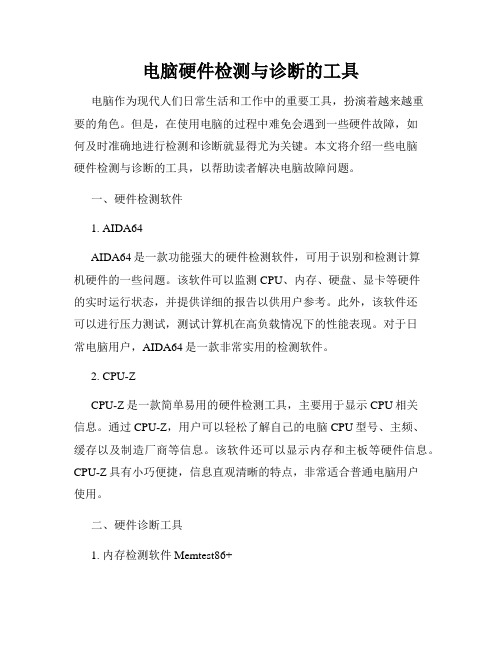
电脑硬件检测与诊断的工具电脑作为现代人们日常生活和工作中的重要工具,扮演着越来越重要的角色。
但是,在使用电脑的过程中难免会遇到一些硬件故障,如何及时准确地进行检测和诊断就显得尤为关键。
本文将介绍一些电脑硬件检测与诊断的工具,以帮助读者解决电脑故障问题。
一、硬件检测软件1. AIDA64AIDA64是一款功能强大的硬件检测软件,可用于识别和检测计算机硬件的一些问题。
该软件可以监测CPU、内存、硬盘、显卡等硬件的实时运行状态,并提供详细的报告以供用户参考。
此外,该软件还可以进行压力测试,测试计算机在高负载情况下的性能表现。
对于日常电脑用户,AIDA64是一款非常实用的检测软件。
2. CPU-ZCPU-Z是一款简单易用的硬件检测工具,主要用于显示CPU相关信息。
通过CPU-Z,用户可以轻松了解自己的电脑CPU型号、主频、缓存以及制造厂商等信息。
该软件还可以显示内存和主板等硬件信息。
CPU-Z具有小巧便捷,信息直观清晰的特点,非常适合普通电脑用户使用。
二、硬件诊断工具1. 内存检测软件Memtest86+Memtest86+是一款流行的内存检测软件,用户可以将其制作成启动盘或者U盘,在计算机开机时运行软件,以检测计算机中的内存问题。
该软件可以检测内存中的错误和问题,如内存缺陷、内存时序等。
在诊断电脑故障中,内存往往是最容易出现问题的硬件之一,使用Memtest86+可以有效地排除内存故障。
2. 硬盘诊断软件CrystalDiskInfoCrystalDiskInfo是一款常用的硬盘诊断工具,它提供了关于硬盘的重要信息,如温度、读写速度、S.M.A.R.T信息等。
此外,该软件还可以预测硬盘的健康状态,发现硬盘中的坏扇区或者出现的其它问题。
如果用户发现自己的电脑硬盘出现了异常情况,可以使用CrystalDiskInfo进行诊断和修复。
三、总结电脑硬件检测与诊断的工具种类繁多,上述仅为常见的几款工具。
对于普通电脑用户,可以选择使用AIDA64和CPU-Z进行硬件检测,这两款软件简单易用,功能齐全。
软件助力装机硬件全方位检测

软件助力装机硬件全方位检测开学前,装机忙。
菜鸟最悲痛的装机经历是:去趟电脑城,带着配置单与商户谈价格,稍加不慎,钱包里边的人民币就被自己多贡献出几张。
DIY硬件配置单硬是被偷梁换柱?如何检测自己的攒机硬件没有被动过手脚呢?很简单,用一些能够检测硬件型号的软件即可助你分辨攒机是否货真价实还是货不对板。
用软件来检测攒机硬件的步骤非常简单,下载并安装之后,等待它扫描完毕,结果即可呈现。
所以,各位要攒机的童鞋,攒机后要保留硬件配置单,或者在DIY攒机之前多留出几份配置单,方便对照,也能在被骗后存下证据。
一、整机硬件检测推荐软件:1.Everest Ultimate EditionEVEREST(原名AIDA32), 是用力测试软硬件系统信息的专业工具。
它可以详细的显示出电脑每一个硬件详细信息。
支持3400多种主板型号,360多显卡,支持对并口/串口/USB。
这些PNP设备的检测,支持对各式各样的处理器的侦测。
新版增加查看远程系统信息和管理,结果导出为HTML、XML功能。
注:EVEREST Home 2.00.0150 简体中文版内置了简体中文语言包,安装后自动以简体中文方式执行,或者通过参数设置进行配置。
Everest Ultimate会对CPU进行非常全面的检测和分析,并将检测结果显示出来。
如果对于这些检测结果你不能自己判断,也可以将结果生成报告文档,发送给懂行的朋友或发到网上论坛,请教高手指点。
Everest的名字经过多次更改,目前已被更名为AIDA64。
早在16位系统的时候它叫AIDA16,后来随着32位技术来临改名为 AIDA32,随后再次更名才成了EVEREST。
现在它的开发商Lavalys公司已经被FinalWire所收购,自己也又一次改名,变成了 AIDA64,算是在回归传统的同时拥抱64位技术,程序图标都是个大大的“64”,但是原来的EVEREST却不会再更新了。
下载EVEREST Ultimate Edition请点击:/detail/10/95849.shtml2.Sisoftware SandraSisoftware Sandra是一款功能强大的系统分析、诊断、测试和报告工具,包括众多的分析与测试模组。
测试显卡用什么软件

测试显卡用什么软件要测试显卡,最常用的软件包括3DMark、Unigine Heaven、GPU-Z和MSI Afterburner等。
下面将对这几款软件进行简要介绍。
1. 3DMark:3DMark是一款由Futuremark开发的用于测试显卡和计算机性能的软件。
它基于DirectX和OpenGL的图形技术,通过一系列场景测试显卡在游戏中的渲染性能和计算性能。
3DMark提供多个版本,包括基本版、高级版和专业版,用户可以根据自己的需求选择适合的版本。
该软件测试结果可用于评估显卡性能和与其他用户进行比较。
2. Unigine Heaven:Unigine Heaven是一款专业的渲染引擎,也是一款非常受欢迎的显卡测试软件。
它提供了一系列高质量的场景,测试显卡在不同的负载下的性能表现。
用户可以通过设置不同的参数来测试显卡的渲染能力,并可以查看帧率、温度、功耗等信息,全面了解显卡的性能水平。
3. GPU-Z:GPU-Z是一款轻量级的显卡信息监测和测试软件。
它能够实时监控显卡的核心频率、显存频率、温度、功耗和风扇速度等参数,并提供历史记录和图表展示,方便用户了解显卡的性能状态。
此外,GPU-Z还提供了显卡的详细规格信息,比如型号、架构、流处理器数量等,帮助用户更好地了解显卡的硬件配置。
4. MSI Afterburner:MSI Afterburner是一款常用的显卡超频和性能监测工具。
除了可以对显卡进行超频操作外,它还可以实时监控显卡的核心频率、显存频率、温度、功耗等参数,并提供图表展示。
MSI Afterburner还支持截图、录制视频、定制皮肤等功能,可个性化用户的使用体验。
综上所述,以上这几款软件都是用于测试显卡性能的常用工具。
用户可以根据需要选择适合自己的软件进行显卡测试,了解显卡的性能状况,并根据测试结果进行相应的调整和优化。
电脑硬件检测与诊断的工具
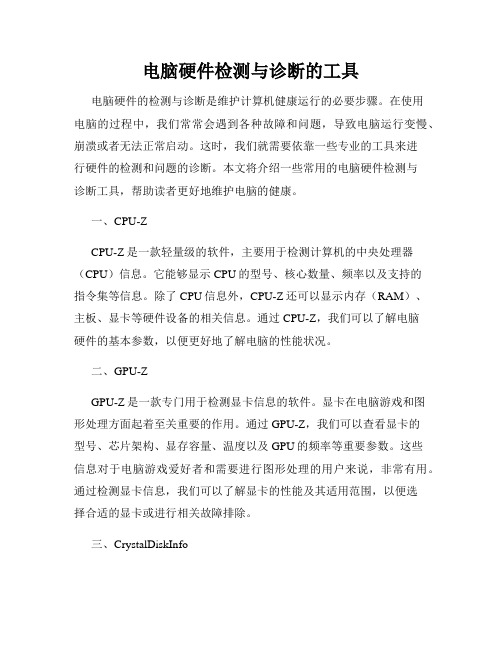
电脑硬件检测与诊断的工具电脑硬件的检测与诊断是维护计算机健康运行的必要步骤。
在使用电脑的过程中,我们常常会遇到各种故障和问题,导致电脑运行变慢、崩溃或者无法正常启动。
这时,我们就需要依靠一些专业的工具来进行硬件的检测和问题的诊断。
本文将介绍一些常用的电脑硬件检测与诊断工具,帮助读者更好地维护电脑的健康。
一、CPU-ZCPU-Z是一款轻量级的软件,主要用于检测计算机的中央处理器(CPU)信息。
它能够显示CPU的型号、核心数量、频率以及支持的指令集等信息。
除了CPU信息外,CPU-Z还可以显示内存(RAM)、主板、显卡等硬件设备的相关信息。
通过CPU-Z,我们可以了解电脑硬件的基本参数,以便更好地了解电脑的性能状况。
二、GPU-ZGPU-Z是一款专门用于检测显卡信息的软件。
显卡在电脑游戏和图形处理方面起着至关重要的作用。
通过GPU-Z,我们可以查看显卡的型号、芯片架构、显存容量、温度以及GPU的频率等重要参数。
这些信息对于电脑游戏爱好者和需要进行图形处理的用户来说,非常有用。
通过检测显卡信息,我们可以了解显卡的性能及其适用范围,以便选择合适的显卡或进行相关故障排除。
三、CrystalDiskInfo硬盘(HDD)是储存电脑数据的重要组成部分,而硬盘的故障往往会导致数据丢失和系统崩溃。
CrystalDiskInfo是一款检测硬盘健康状态的工具,通过读取硬盘的S.M.A.R.T.(Self-Monitoring, Analysis and Reporting Technology)信息,可以了解硬盘的工作温度、错误计数、剩余寿命等重要指标。
当硬盘出现故障风险时,CrystalDiskInfo能够提前发出警报,以便我们及时备份数据并更换硬盘,有效预防硬盘故障引发的问题。
四、MemTest86电脑内存(RAM)是存储计算机运行时数据和指令的关键部件。
当电脑内存出现问题时,可能会导致系统崩溃、程序运行错误等各种异常。
介绍几个常用的电脑硬件检测工具

介绍几个常用的电脑硬件检测工具大家在买到笔记本电脑或者购买配件组装的台式机,又或者想知道一台不知名电脑的一些基础的硬件信息的时候,比如主板、CPU、内存等等信息等,往往需要借助一些硬件检测工具。
今天就给大家介绍几个比较常见的查看硬件规格的软件。
1:CPU-Z(检测CPU)CPU-Z是一款权威的CPU处理器检测工具。
它支持的CPU种类相当全面(只要不是那些奇怪的CPU),能够准确的检测出CPU、主板、内存、显卡、SPD等相关信息,以及它们的制造厂及处理器名称,核心构造及封装技术,内部外部频率,最大超频速度侦测,处理器相关可以使用的指令集等。
使用非常简单,双击 .exe 运行文件即可,不需要安装;等待几秒,即可看到自己电脑的和CPU相关的信息2:GPU-Z(检测显卡)和CPU-Z 类似,GPU-Z 是一款主要针对显卡硬件的测试工具,它可以提供关于有关显卡和图形处理器的重要信息。
首次打开,会出现下图的提示,选择【否】。
这样就可以看到显卡的硬件信息了。
3:CrystalDiskInfo (检测磁盘)CrystalDiskInfo 是一个磁盘检测工具,可以迅速读到本机硬盘的详细信息,包括接口、转速、温度、使用时间等。
此外,它还会根据S.M.A.R.T的评分做出评估,当硬盘快要损坏时还会发出警报。
打开软件,顶部这里显示硬盘识别的型号,一般是以品牌+型号+硬盘容量来命名。
如下图所示。
左侧显示的是磁盘当前的状态和健康情况,,右侧则是磁盘的固件版本、传输模式、标准以及通电次数和通电时间等。
4:AS SSD Benchmark(硬盘测速工具)AS SSD Benchmark是一款SSD固态硬盘传输速度测速工具。
此软件可以测出固态硬盘持续读写等的性能。
一般一块固态硬盘的好坏,可以通过数据很容易就能看出来。
很多人在购买了硬盘之后,也会用这个软件测试一下该硬盘的实际表现。
打开软件之后,箭头所指的位置可以选择要进行跑分测速的硬盘选择要测试的数据读写容量(测试容量越低,测试速度越快)。
DIYER必备常用电脑硬件测试软件大全

DIYER必备常用电脑硬件测试软件大全随着DIY热的升级,攒一台符合自己要求的电脑已经逐渐成为了一种时尚。
随着一个个硬件的有序安装,我们自己的电脑就那样被组装成功了。
它们或者个性独特,或者沉稳高雅,或者经济实用...电脑使用时间长了,操作系统升级,各种应用软件也会升级,只有硬件的性能在慢慢下降,所以我们就需要及时了解自己电脑硬件的性能,以便选择最适合安装的操作系统和应用软件。
下面,笔者就将为大家介绍几款硬件检测工具,快来给自己的电脑做个“体检”吧!一、综合性检测分析1.AIDA64这是一个综合性的系统检测分析工具,功能强大,易于上手。
AIDA64是一款测试软硬件系统信息的工具,它可以详细的显示出PC 的每一个方面的信息。
AIDA64不仅提供了诸如协助超频,硬件侦错,压力测试和传感器监测等多种功能,而且还可以对处理器,系统内存和磁盘驱动器的性能进行全面评估。
2.SiSoftware Sandra Pro这是一套功能强大的系统分析评测工具,拥有超过30种以上的测试项目,主要包括有CPU、Drives、CD-ROM/DVD、Memory、SCSI、APM/ACPI、鼠标、键盘、网络、主板、打印机等。
全面支持当前各种VIA、ALI芯片组和Pentium 4、AMD DDR平台。
3.HWiNFO32HWiNFO32是一个专业的系统信息工具,支持最新的技术和标准。
允许你检查你的计算机的全部硬件。
hwinfo主要可以显示出处理器、主板及芯片组、PCMCIA接口、BIOS 版本、内存等信息,另外还提供了对处理器、内存、硬盘(WIN9X里不可用)以及CD-ROM的性能测试功能。
4.PCMarkPCMark是著名显示卡检测软件3DMark同一公司的产品,软件风格与检测方式也如出一辙。
PCMark主要用于检测系统整体性能,并通过软件给出的综合评价分值评估系统的性能。
PCMark能够衡量各种类型PC的综合性能。
从多媒体家庭娱乐系统到笔记本,从专业工作站到高端游戏平台,无论是在专业人士手中,还是属于普通用户,都能在PCMark Vantage里了解透彻,从而发挥最大性能。
电脑故障解决实用工具推荐之硬件测试软件

电脑故障解决实用工具推荐之硬件测试软件随着科技的不断进步,电脑已经成为我们生活中不可或缺的一部分。
然而,电脑也不可避免地会遇到各种故障。
当我们的电脑出现问题时,如何快速准确地定位并解决故障成为了一项重要的技能。
而硬件测试软件则是帮助我们进行电脑故障排除的重要工具之一。
在本文中,我将为大家推荐几款实用的硬件测试软件,帮助大家更好地解决电脑故障。
首先,我们来介绍一款功能强大的硬件测试软件——AIDA64。
AIDA64是一款全面的硬件信息和诊断工具,可以帮助我们详细了解电脑的硬件配置和性能。
通过AIDA64,我们可以查看CPU、内存、硬盘、显卡等硬件的详细信息,并进行性能测试和压力测试。
当我们的电脑出现性能下降或不稳定的情况时,可以使用AIDA64进行系统稳定性测试,帮助我们找出问题所在。
此外,AIDA64还提供了温度监控和风扇控制等功能,可以帮助我们及时发现并解决硬件故障。
除了AIDA64,还有一款备受推崇的硬件测试软件——PassMark PerformanceTest。
PassMark PerformanceTest是一款综合性能测试软件,可以对电脑的CPU、内存、硬盘、显卡等硬件进行全面的测试和评估。
通过PassMark PerformanceTest,我们可以了解电脑的整体性能水平,并与其他电脑进行比较。
当我们的电脑出现性能瓶颈或不稳定的情况时,可以使用PassMark PerformanceTest 进行性能测试,帮助我们找出问题的根源。
此外,PassMark PerformanceTest还提供了一些实用的工具,如磁盘健康检测、网络速度测试等,方便我们全面了解电脑的硬件状态。
除了上述两款较为知名的硬件测试软件,还有一些其他实用的工具可以帮助我们解决电脑故障。
例如,MemTest86是一款专业的内存测试软件,可以帮助我们检测电脑内存是否存在问题。
当我们的电脑出现蓝屏、死机等问题时,可以使用MemTest86进行内存测试,帮助我们判断是否是内存故障导致的。
- 1、下载文档前请自行甄别文档内容的完整性,平台不提供额外的编辑、内容补充、找答案等附加服务。
- 2、"仅部分预览"的文档,不可在线预览部分如存在完整性等问题,可反馈申请退款(可完整预览的文档不适用该条件!)。
- 3、如文档侵犯您的权益,请联系客服反馈,我们会尽快为您处理(人工客服工作时间:9:00-18:30)。
DIY装机必备检测软件介绍1.全面检测软件1)EVEREST Ultimate EditionEVEREST(原名AIDA32)一个测试软硬件系统信息的工具,它可以详细的显示出PC每一个方面的信息。
支持上千种(3400+)主板,支持上百种(360+)显卡,支持对并口/串口/USB这些PNP设备的检测,支持对各式各样的处理器的侦测。
新版增加查看远程系统信息和管理,结果导出为HTML、XML功能。
-硬件监视增加了对Vista边栏的支持,用户可以在Vista边栏中直接看到自己设备的相关信息。
2)SiSoftware Sandra Pro这是一套功能强大的系统分析评测工具,拥有超过30种以上的测试项目,主要包括有CPU、Drives、CD-ROM/DVD、Memory、SCSI、APM/ACPI、鼠标、键盘、网络、主板、打印机等。
全面支持当前各种VIA、ALI芯片组和Pentium 4、AMD DDR平台。
除了具有强大的功能外,使用也很方便,易于上手。
3)HWiNFO32电脑硬件检测软件。
它主要可以显示出处理器、主板及芯片组、PCMCIA接口、BIOS版本、内存等信息,另外HWiNFO还提供了对处理器、内存、硬盘(WIN9X里不可用)以及CD-ROM的性能测试功能。
4)PCMark05 Basic以3Dmark系列出名的Futuremark,推出了测试的另一品牌PCmark系列,PCmark是以整机综合性能为考量的测试软件,经过PCmark2002,PCmark04后,最新的PCmark05也提供下载了。
PCmark05将有三个版本,一是基本版,是自有免费软件但只有有限的功能。
二是高级版,为家庭用户设计增加了一些功能。
三是专业版,为商业用户设计具备全功能以及所有特性。
5) Z武器Z武器拥有专业而易用的硬件检测,不仅超级准确,而且向你提供中文厂商信息,让你的电脑配置一目了然,拒绝奸商蒙蔽。
它适合于各种品牌台式机、笔记本电脑、DIY兼容机,实时的关键性部件的监控预警,全面的电脑硬件信息,有效预防硬件故障,让您的电脑免受困扰。
Z武器帮你快速升级补丁,安全修复漏洞,远离黑屏困扰。
更有硬件温度监测等带给你更稳定的电脑应用体验。
2.显示器检测1)DisplayX一个显示器的测试工具,它可以帮你评测显示器的显示能力,尤其适合于LCD测试。
2)Nokia Monitor Test一个由NOKIA公司出品的专业显示器测试软件,功能很全面,包括了测试显示器的线性、聚焦、色纯等重要显示效果和技术参数。
3)Monitors Matter CheckScreen一款专业的液晶显示器测试软件,它包括多项测试,可以很好的检测液晶显示器的色彩,响应时间,文字显示效果,有无坏点,视频杂讯的程度和调节复杂度等液晶显示器的各项参数。
CPU 检测3.CPU 检测1)Cpu-Z 汉化修正版Cpu-Z 是一款家喻户晓的CPU检测软件,除了使用Intel或AMD自己的检测软件之外,我们平时使用最多的此类软件就数它了。
它支持的CPU种类相当全面,软件的启动速度及检测速度都很快。
另外,它还能检测主板和内存的相关信息,其中就有我们常用的内存双通道检测功能。
当然,对于CPU的鉴别我们还是最好使用原厂软件。
2)Central Brain Identifier 汉化版使用 AMD 处理器的朋友对 CBiD 应该不会陌生,它是一款免费的AMD 专用的准官方检测/调校工具,由牛人 Vitaliy Jungle 单枪匹马编写内核并设计界面,主要功能是检测AMD处理器的真伪并提供相关参数及特性信息作为参考辅助!对于AMD处理器的用户而言,相比CPU-Z, CBiD 更为 Native,因为它获得了 AMD 官方的“AMD Embedded Solutions Partner”认证!而且它界面精美华丽,可能是最酷的 CPU 检测工具了。
3)Super π Mod! 汉化版Super π是一个计算圆周率的小程序,支持计算到小数点之后3200万位。
由于它超强的计算功能,很多人利用它的计算速度来衡量CPU的计算性能,以及CPU的稳定性。
而Super π Mod! 是n111co在原版基础上制作的修改版,时间统计精确到毫秒级。
4)Hot CPU Tester Pro 汉化版CPU好不好,一试就知道。
测试机器稳定性的利器,尤其是超频后的稳定性,找出 CPU 的最高超频点或缺陷,它还可以检测CPU的详细性能指标并给出量化的分数值。
测试项目含「复杂矩阵」「计算π」「排序算法」「素数测试」「快速傅立叶变换」「芯片组」「CPU 缓存」「内存」「硬盘」以及各种指令集等。
同时它的CPU/内存预烧功能(CPU/Mem Burn-in)还可以作为新购机时的烤机软件来使用。
据说通过长达6小时的稳定测试后,Hot CPU Tester 会发给你一张数字签名证书,以资证明。
而实际上我们用的最频繁的还是它的基准测试功能 - 给 CPU 打分!5)Prime95 汉化版Prime95是一款专门测试系统稳定的软件,在所有的拷机软件中是公认的最残酷的一款。
它把负荷高得有点离谱的工作量加载在CPU身上,以此来考验CPU的承受能力。
这一测试因其可以发现其他测试程序无法发现的稳定性问题而备受广大玩家关注,更加被许多专业的计算机 OEM 制造商用来确定计算机的稳定性。
Prime95和Superπ有类似的地方,都是利用不停计算函数来达到测试系统稳定性的目地。
不过Prime95的测试环境非常苛刻,即使能在Superπ中顺利通过419万次测试的系统,也不见得能在Prime95中熬过几分钟。
很多玩家用Prime95来测试超频后CPU的稳定性,并以此作为超频成功的依据。
4.内存检测1)MemTest 汉化版MemTest 是少见的内存检测工具,它不但可以彻底的检测出内存的稳定度,还可同时测试记忆的储存与检索资料的能力,让你可以确实掌控到目前你机器上正在使用的内存到底可不可信赖。
2)DocMemory是一个可以电脑内存诊断程序,而且容易操作可以找出所有可能的内存问题。
制作出一张可以开机的磁片。
只要用这张磁片重新开机之后,就可以开始进行测试了。
有各种先进的内存测试机制。
显卡检测5.显卡测试1)3DMark 2001 SE显示卡检测软件中3DMark的地位是无可替代的,除了在媒体、网站、论坛社区中讨论显示卡时,基本上都以其检测的得分为评估显示卡品质的标准之外,设计显示卡的厂商也同样如此。
2)AquaMark3AquaMark3是世界上第一款同时提供真实DirectX9游戏引擎和免费在线数据库AquaMark Result Comparator ARC的商用测试软件,被认为可以取代3DMark2003,成为新一代3D显示卡测试标准。
Jowood公司表示AquaMark3和3DMark03相比,更加贴近目前主流游戏的3D技术水准,AquaMark3当中采用的任何3D技术都已经在目前的游戏当中出现过,因此AquaMark3更能反应3D图形芯片在现实游戏当中的实际表现性能。
3)SPECviewperfViewPer是专业级、符合工业标准的 OpenGL 图形显示卡效能测试分析软件,其测试项目有六项:3dsmax、DRV、DX、Light、ProE、Ugs,包括软件执行效能仿真(3dsmax、ProE)、以及动画公园场景仿真(Light)..等等,可以产出相关的分析数据!6.硬盘检测HD Tune Pro 汉化版一款小巧易用的硬盘工具软件,其主要功能有硬盘传输速率检测,健康状态检测,温度检测及磁盘表面扫描等。
另外,还能检测出硬盘的固件版本、序列号、容量、缓存大小以及当前的Ultra DMA模式等。
虽然这些功能其它软件也有,但难能可贵的是此软件把所有这些功能积于一身,而且非常小巧,速度又快,更重要的是它是免费软件,可自由使用。
7.光驱检测Nero CD-DVD Speed能检测出你的光驱是CLV、CAV还是P-CAV格式,并且测试出光驱的真实速度,还有随机寻道时间及CPU占用率的测试。
界面上的Start只是做速度测试,你需要自己按菜单上的Run Test里面的项目进行其它测试。
8.音响检测漫步者煲箱工具漫步者煲箱工具并不只针对漫步者品牌音箱设计,任何品牌的多媒体音箱均适用。
就像新购买的汽车需要经过一个磨合期才进入状态一样,音箱同样需要经过一段时期的使用才会进入到最佳状态。
音箱中的扬声器单元会作出许多类似发动机的冲程运动,要让冲程运动更为顺畅,就是适当的让磨合加速,另外扬声器的振膜以及抑环也会影响音箱的状态。
播放各种音乐能够达到磨合的目的,但效率相对较低,使用漫步者煲箱工具可以更快的让音箱进入最佳状态。
9.键盘检测PassMark KeyboardTestKeyboardTest 是一个Windows系统下的键盘测试软件,它可以帮助你检测键盘上每一个按钮是否可以正常的工作。
以后我们买键盘就可以用这个软件做质量把关了10.电池检测PassMark BatteryMonBatteryMon 是一款监视PC电池使用状况的软件,电池的各项参数都是由直观的图表即时表示的。
支持便携式电脑和UPS。
------------------------------------- 完 --------------------------------------------。
